Recherche rapide :
Avez-vous plusieurs comptes Google Drive ?
Google Drive vous permet d'accéder à votre travail n'importe où, n'importe quand. Vous pouvez connecter un grand nombre d'applications Web, ce qui vous permet d'effectuer la plupart de votre travail sans télécharger sur votre ordinateur.
Google Drive vous permet uniquement de synchroniser un compte sur votre PC ou votre Mac. Pour les gens qui ont plus d'un compte Google Drive, il est assez incommode de changer de compte. Existe-il un moyen de synchroniser plusieurs comptes Google Drive ?
Outil gratuit pour synchroniser plusieurs Google Drive
Avec l'aide d'une application Web gratuite MultCloud, vous pouvez facilement accéder à tous vos comptes Google Drive et gérer les différents comptes en même temps. Vous pouvez ajouter tous les services de Cloud que vous utilisez dans MultCloud et ensuite vous pouvez rechercher et prévisualiser tous vos fichiers là-bas avec le besoin de vous connecter à plusieurs comptes.
Si vous souhaitez copier des fichiers entre deux comptes Google Drive, il vous suffit de glisser et déposer le fichier. Vous pouvez aussi créer une tâche de synchronisation synchroniser deux comptes Google Drive.
Synchronisation de plusieurs comptes Google Drive
La synchronisation Cloud dans MultCloud est très facile. Ce article vous présente que comment synchroniser plusieurs Google Drive avec MultCloud :
1. Créez un compte de MultCloud. Ajoutez votre compte Google Drive à MultCloud en cliquant sur « Ajouter un Cloud » après la connexion.
.png)
2. Cliquez sur « Synchronisation de Cloud ».
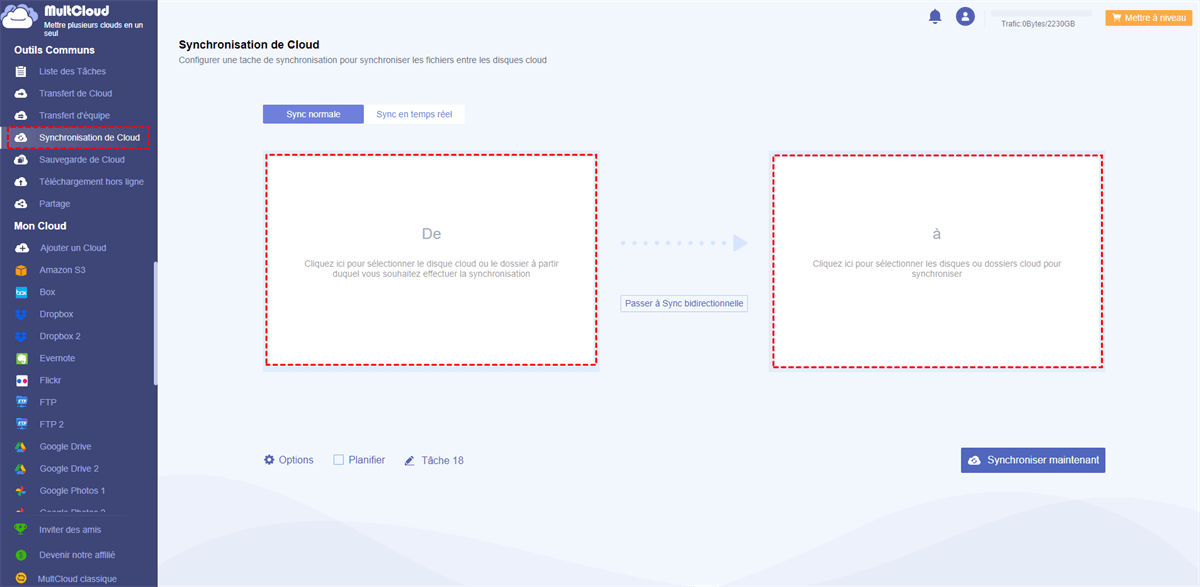
3. Dans la page suivante, sélectionnez un compte Google Drive comme emplacement de source et un autre comme emplacement de destination.
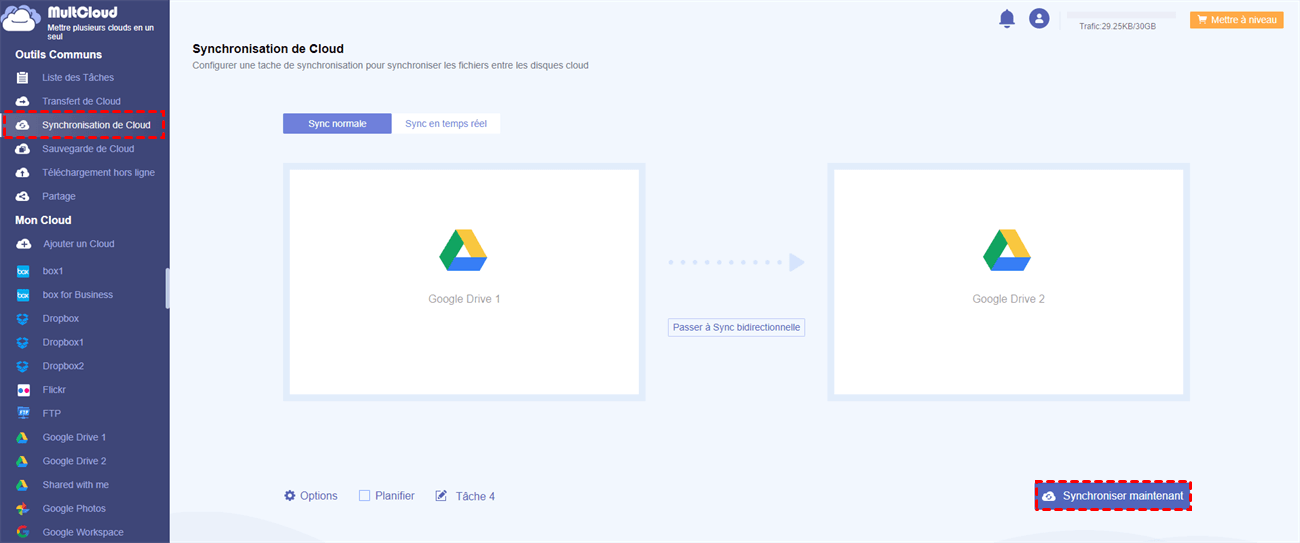
4. Cliquez sur « Synchroniser maintenant » pour démarrer la tâche de synchronisation.
Remarques :
- Une fois que la tâche de synchronisation a commencé, vous pouvez cliquer sur « Liste des Tâches » pour voir la progression de votre tâche.
- Si vous avez besoin de synchroniser les deux comptes de manière constante, cliquez simplement sur « Planifier ».
- MultCloud prend en charge huit modes de synchronisation : Sync simple, Sync en mirror, Move Sync, Sync Cumulative, Sync des mises à jours, Sync incrémentielle, Sync de Sauvegarde Complète.
En savoir plus sur MultCloud
La méthode ci-dessus est la plus efficace et la plus gratuite pour synchroniser plusieurs Google Drive. Si vous êtes intéressé, vous pouvez l'essayer gratuitement. Outre la synchronisation de plusieurs comptes Google Drive, MultCloud vous permet également de télécharger directement sur Google Drive avec la fonction « Téléchargement hors ligne » de MultCloud.
En plus, MulCloud dispose également de la fonction « Transfert de Cloud » pour vous aider à déplacer des fichiers entre différents clouds. Par exemple, vous pourrez transférer des fichiers entre des comptes Dropbox sans télécharger ni uploader.
Clouds supportés par MultCloud
-
Google Drive
-
Google Workspace
-
OneDrive
-
OneDrive for Business
-
SharePoint
-
Dropbox
-
Dropbox Business
-
MEGA
-
Google Photos
-
iCloud Photos
-
FTP
-
box
-
box for Business
-
pCloud
-
Baidu
-
Flickr
-
HiDrive
-
Yandex
-
NAS
-
WebDAV
-
MediaFire
-
iCloud Drive
-
WEB.DE
-
Evernote
-
Amazon S3
-
Wasabi
-
ownCloud
-
MySQL
-
Egnyte
-
Putio
-
ADrive
-
SugarSync
-
Backblaze
-
CloudMe
-
MyDrive
-
Cubby
